آیا تا حالا به این فکر کردهاید که اگر گوشی آیفون شما گم شود یا دزدیده شود چطور برای ردیابی گوشی ایفون خود باید اقدام کنید؟ روشهای زیادی برای ردیابی گوشی آیفون (ردیابی ios) وجود دارد که ما در این متن به این موضوع پرداختهایم و مطمئنترین روش را در اختیارتان قراردادهایم بنابراین تا انتها با ما همراه باشید.
- ردیابی گوشی ایفون
- مطمئن ترین روش ردیابی گوشی آیفون
- ردیابی گوشی آیفون با اپلیکیشن
- فعالسازی Find My iPhone در گوشی ایفون (پيدا كردن گوشي با اپل ايدي)
- دو روش ردیابی گوشی ایفون از طریق Find My iPhone و اپل آی دی
- پیدا کردن گوشی آیفون با گوشی دیگر (چك كردن گوشي با اپل ايدي)
- پیدا کردن گوشی آیفون با آیکلود
- ردیابی گوشی اپل از طریق imei
- ردیابی گوشی آیفون از طریق گوگل
- ردیابی گوشی اپل خاموش یا آفلاین (ردیابی گوشی آیفون خاموش)
- درنهایت
- سوالات متداول
ردیابی گوشی ایفون
گم شدن یا به سرقت رفتن گوشیهای هوشمند، بهویژه آیفونهای گرانقیمت، تجربهای ناخوشایند و اضطرابآور است. اما نگران نباشید زیرا در اینجا با چند روش جذاب آشنا میشوید. برای ردیابی گوشی آیفون میتوانید از روشهای مختلفی استفاده نمایید. ما در ابتدا به معرفی مطمئنترین و سریعترین راه ردیابی گوشی سرقتی آیفون میپردازیم و سپس سایر روشهای ردیابی را آموزش میدهیم. بنابراین تا انتها با ما همراه باشید.
قبل از خواندن ادامه متن سوالی از شما داریم!!!
آیا از اصل بودن گوشی خود اطمینان دارید؟ مطمئن هستید که تقلبی نیست؟!! اگر میخواهید از تقلبی، مفقودی یا سرقتی نبودن گوشیتان مطمئن شوید فقط کافیه روی لینک زیر کلیک کنید. در چند ثانیه استعلام کامل گوشیتان در اخیارتان قرار میگیرد.
همیاب ۲۴ سامانه دانش بنیان استعلام و ردیابی کالای دیجیتال تحت حمایت معاونت اجتماعی و پیشگیری از وقوع جرم قوه قضاییه
مطمئن ترین روش ردیابی گوشی آیفون
ردیابی گوشی روشهای مختلفی دارد و شما از تمام این روشها میتوانید استفاده نمایید اما این نکته را به خاطر بسپارید که مطمئنترین روشی که از نظر مراجع قضایی تایید شده است همین روشی است که در ادامه آن را به صورت کامل آموزش میدهیم.
معرفی اولین روش ردیابی:
یکی از بهترین روشهای ردیابی، ثبت دستگاه گم شده یا دزدیده شده در سامانه همیاب ۲۴ میباشد. اگر گوشی شما گم شده و یا به سرقت رفته است، با همیاب۲۴ دیگر نگران نباشید. این سامانه- از طریق همکاری با اپراتورها، دادگستریها، کلانتریها و اصناف موبایل و کامپیوتر سراسر کشور- به سرعت و از راه قانونی دستگاه گمشده یا سرقت شده شما را ردیابی میکند.
بعد از سرقت گوشی خود باید ابتدا وارد سامانه همیاب24 شوید و از قسمت ثبت کالا گوشی خود را ثبت نمایید.
پس ازثبت ردیابی در سامانه همیاب ۲۴ موارد زیر برای کالای شما اعمال میشود:
ردیابی 24 ساعته در اپراتورهای مخابراتی، جستجو در بین کالاهای پیدا شده سراسر کشور در کلانتریها، بازرسیهای مرزی و …، اطلاعرسانی به فروشگاههای سراسر کشور جهت جلوگیری از خرید و فروش دستگاه، اطلاعرسانی کشوری به کلانتریها و بازرسیهای مرزی جهت جلوگیری از خارج شدن دستگاه از مرزهای کشور.
بنابراین با این روش ردیابی گوشی آیفون بدون سیکارت نیز امکان پذیر است.
توجه داشته باشید که حتما باید سیمکارتهای موجود در گوشی سرقتی خود را بسوزانید در غیر این صورت در روند ردیابی شما اختلال ایجاد شده و ردیابی شما بینتیجه خواهد شد.
و همچنین توجه داشته باشید که مسئولیت هرگونه ارتکاب جرم از جمله کلاهبرداری، مزاحمت، تهدید و… با سیمکارت بر عهده صاحب سیمکارت است.
ردیابی گوشی آیفون با اپلیکیشن
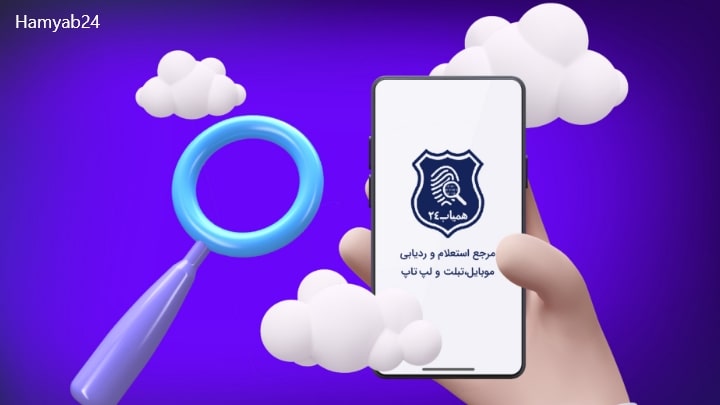
شما با کمک برنامه هم میتوانید گوشی خود را ردیابی کنید. برای این کار ابتدا اپلیکیشن همیاب24 را نصب نمایید سپس از قسمت ردیابی و اعلام سرقت گوشی خود را ثبت نمایید.
این برنامه علاوه بر ردیابی گوشی امکانات زیادی در زمینه سلامت و جلوگیری از سرقت گوشی دارد که میتوانید به صورت رایگان از آن استفاده نمایید.
حتما بخوانید: بهترین روش های ردیابی گوشی سرقتی یا گمشده
فعالسازی Find My iPhone در گوشی ایفون (پيدا كردن گوشي با اپل ايدي)
برای ردیابی گوشی ایفون، در قدم اول باید وارد قسمت setting گوشی اپل خود شوید و قابلیت Find My iPhone را فعال کنید. دقت کنید که قابلیت و گزینه Find My iPhone در سیستم عامل آی او اس 5 و نسخههای بالاتر آن ارائه شده است.
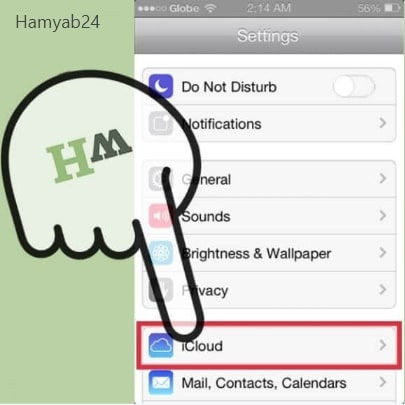
سپس iCloud را انتخاب نمایید، بعد از وارد کردن مشخصات اپل آیدی و رمز عبور خود. Find My iPhone بصورت خودکار فعال می شود.
با فعال شدن این سرویس، شما می توانید برای ردیابی گوشی ایفون خود از راه دور اقدام کنید، قفل و یا اطلاعات آن را پاک کنید تا از به سرقت رفتن اطلاعات گوشی ایفون خود جلوگیری کنید. دقت داشته باشید برای استفاده از قابلیت Find My iPhone باید یک اپل آیدی در دستگاه شما لاگین شده باشد.
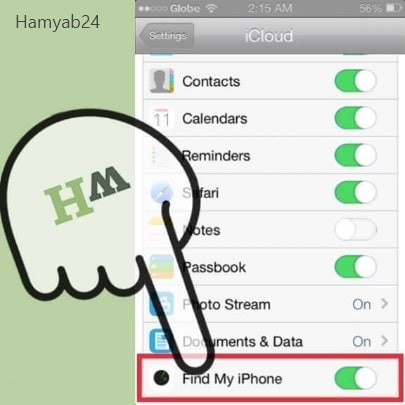
بعد از انجام مراحل بالا، صفحه تنظیمات بخش iCloud در گوشی آیفون شما نمایان میشود. در این قسمت اسلایدر موجود در کنار گزینه Find My iPhone را در وضعیت فعال قرار دهید.
اگر میخواهید از موقعیت دقیق دستگاه خود آگاهی پیدا کنید. باید Location Services را فعال کنید که برای فعال سازی میتوانید به قسمت: Settings > Privacy > Location Services بروید.
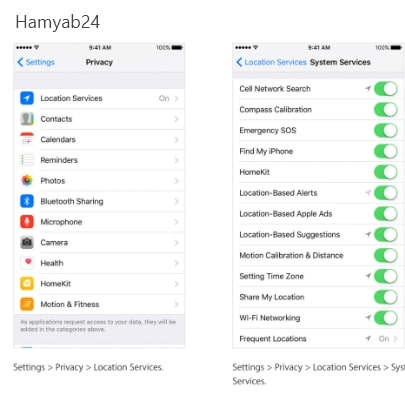
دو روش ردیابی گوشی ایفون از طریق Find My iPhone و اپل آی دی
حالا که سرویس Find My iPhone گوشی آیفون خود را فعال کردید باید روشهای استفاده از این سرویس را یاد بگیرید. استفاده از این سرویس به سادگی قابل انجام است.
1- وارد شدن به سایت ICloud از طریق لپ تاپ یا PC
- با استفاده از لپ تاپ وارد سایت icloud.com شوید و اطلاعات اپل آیدی خود را وارد کنید و sign in بزنید.
- .بعد از وارد شدن آیکون Find My iPhone را انتخاب کنید.
- بر روی All Devices کلیک کنید. شما در این قسمت میتوانید لیست همه دستگاههایی که اپل ایدی تان در قسمت آیکلودش وارد شده است را بینید. بر روی دستگاه مورد نظر کلیک نمایید.
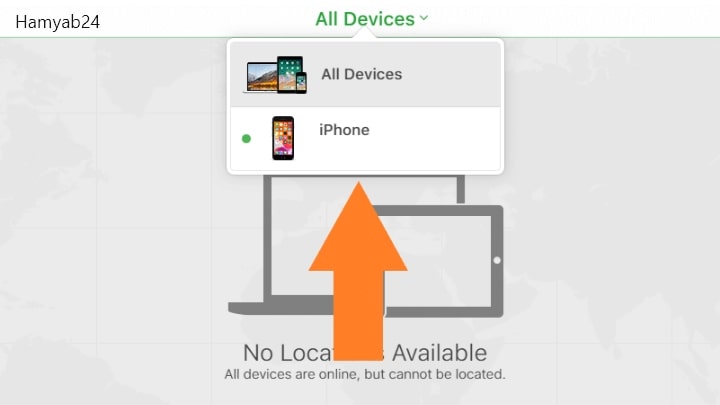
دستگاههایی که به اینترنت وصل هستند، “روشن” نمایش داده میشوند در غیر اینصورت “خاکستری” نمایش داده میشوند.
4. در صفحه باز شده میتوانید آدرس دقیق دستگاه خود را ببینید.
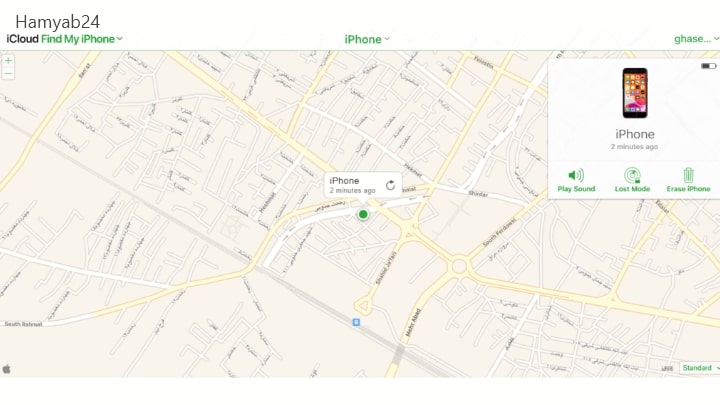
همچنین با کلیک بر روی Lost Mode میتوانید دستگاه خود را از راه دور قفل کنید و با کلیک بر روی Erase میتوانید تمام اطلاعات دستگاه خود را از راه دور پاک نمایید.
2- وارد شدن به سایت ICloud از طریق گوشی آيفون
- با استفاده از گوشی آیفون وارد سایت www.icloud.com شوید و بر روی Open Find My iPhone کلیک کنید.
- اطلاعات اپل ایدی خود را وارد و بر روی Sign In کلیک کنید.
- بعد از ورود، شما میتوانید لیست دستگاههایی که از این اپل آیدی در آیکلود استفاده میکنند و find my iphone آنها فعال است را ببینید. بر روی دستگاه مورد نظر کلیک کنید.
- در صفحه باز شده میتوانید آدرس دقیق دستگاه آیفون خود را در صورت اتصال به اینترنت ببینید. همچنین با کلیک بر روی Actions و سپس انتخاب Lost Mode میتوانید دستگاه آیفون خود را از راه دور قفل کنید و با کلیک بر روی Erase میتوانید تمام اطلاعات دستگاه آیفون خود را از راه دور پاک نمایید.
پیدا کردن گوشی آیفون با گوشی دیگر (چك كردن گوشي با اپل ايدي)
شما میتوانید از طریق گوشی آیفون یا آیپد دوستانتان، گوشی ایفون خود را پیدا نمایید. برای این کار برنامه فایند مای را در گوشی دوست خود فعال کنید.
ابتدا برنامه “Find My” اپل را باز کنید.
از قسمت پائین گزینه Me را انتخاب کنید.
روی گزینه “help a friend” کلیک کنید.
سپس از طریق مرورگر وارد icloud خواهید شد که نیاز است نام کاربری و پسور اپل آیدی را وارد کنید.
حال لوکیشن اپل آیدی گوشی شما نمایان خواهد شد.
پیدا کردن گوشی آیفون با آیکلود
شما میتوانید از طریق مرورگر و یا هر دستگاهی که به اینترنت متصل است، برای پیدا کردن گوشی آیفون خود اقدام نمایید. اگر از طریق PC یا کامپیوتر و گوشی میتوانید این کار را انجام دهید که در ادامه توضیح دادهایم. میخواهید اقدام کنید باید مراحل زیر را انجام دهید.
پیدا کردن گوشی آیفون با آیکلود از طریق لپ تاپ یا کامپیوتر
- ابتدا با استفاده از لپ تاپ یا سیستم خود وارد سایت www.icloud.com شوید.
- اطلاعات اپل ایدی خود را وارد کنید.
- گزینه sign in را بزنید.
- پس از وارد شدن آیکون Find My iPhone را انتخاب کنید.
- در صفحه جدید گزینه All Devices را میبینید، روی آن کلیک کنید.
- در این قسمت میتوانید لیست تمام دستگاههایی که اپل ایدی در آنها فعال است، بینید.
- بر روی دستگاهی که مشخصات آن با گوشی آیفونتان هماهنگ است، کلیک کنید.
- در صفحه باز شده میتوانید آدرس دقیق دستگاه خود را ببینید.
- با کلیک بر روی Lock میتوانید دستگاه خود را از راه دور قفل کنید.
- با کلیک بر روی Erase تمام اطلاعات را از روی آن پاک نمایید.
پیدا کردن گوشی آیفون با آیکلود از طریق گوشی
با استفاده از یک گوشی وارد سایت آیکلود شوید.
بر روی Open Find My iPhone کلیک کنید.
اطلاعات اپل ایدی خود را وارد کنید.
بر روی Sign In کلیک کنید.
حالا مانند روش قبل میتوانید لیست دستگاههایی که از این اپل آیدی در آیکلود استفاده میکنند و find my iphone آنها فعال است را ببینید. بر روی دستگاه مورد نظر کلیک نمایید.
در صفحه باز شده آدرس دقیق دستگاه نمایان میشود.
با کلیک بر روی Actions و سپس انتخاب Lost Mode میتوانید دستگاه خود را از راه دور قفل کنید.
با کلیک بر روی Erase تمام اطلاعات آن را پاک نمایید.
ردیابی گوشی اپل از طریق imei
در روش ردیابی گوشی اپل از طریق imei شما میتوانید از سامانه همیاب استفاده کرده و imei گوشی خود را در این سامانه ثبت نمایید تا گوشی شما ردیابی شود.
چگونه با کد IMEI گوشی را پیدا کنیم؟
ردیابی گوشی آیفون از طریق گوگل
- ابتدا باید به سایت Gmail.com مراجعه کنید.
- پس از وارد کردن آدرس ایمیل به بخش Account بروید.
- حالا روی گزینه Security کلیک کنید.
- وارد گزینه Devices شوید.
- روی گزینه Find a lost device کلیک کنید سپس در این مرحله آیفونتان را انتخاب کنید و روی آن بزنید.
- حالا گوگل از شما میپرسد: آیا تمایل دارید فعالیتهای مشکوک روی گوشیتان را مشاهده کنید یا خیر؟
حالا این گزینه ۴ مرحله زیر را میبینید:
Find and lock your iPhone : این گزینه محل قرارگیری گوشیتان را نمایش میدهد. میتوانید صفحه آن را قفل کنید تا در صورتی که فردی ناشناس به آن دسترسی پیدا کرد نتواند به اطلاعات داخلی آن دسترسی پیدا کند. ردیابی گوشی آیفون خاموش نیز با استفاده از این گزینه انجام میشود و آخرین مکان قرار گیری گوشی را میتوانید ببینید.
Try calling your phone: گوگل پیشنهاد میکند تا چندین بار با گوشیتان تماس بگیرید یا از برنامه Hang outs برای این کار استفاده نمایید.
Sign out on your phone: با انتخاب این گزینه از تمامی اکانتهای گوگل همگام سازی شده با گوشی خارج میشوید.
Reach out to your carrier: گوگل پیشنهاد میکند تا سریعا سیمکارتتان را بسوزانید و سیمکارت جدیدی دریافت نمایید.
ردیابی گوشی اپل خاموش یا آفلاین (ردیابی گوشی آیفون خاموش)
مراحلی که در ردیابی برای گوشی اپل گفته شد مربوط به زمانی است که گوشی دزدیده شده شما روشن و به اینترنت متصل باشد. اما در صورت خاموش بودن یا آفلاین بودن، برای ردیابی گوشی اپل چه باید کرد؟
دو حالت وجود دارد. حالت اول زمانی است که شما قابلیت find my iphone را روی گوشی خود فعال کرده باشید و حالت دوم در صورت غیر فعال بودن این حالت است. در صورت فعال بودن این قابلیت، حتی در صورت خاموش بودن گوشی اپل میتوانید آن را در حالت lost mode قرار داده و آن را قفل کنید یا اطلاعات آن را پاک کنید. در این صورت در اولین نوبتی که گوشی شما آنلاین شود این اقدامات روی گوشی شما اعمال خواهد شد. برای لغو کردن حالت Lost mode با وارد کردن Passcode در دستگاه خود میتوانید گوشی خود را از حالت Lost mode خارج کنید، شما میتوانید از طریق iCloud.com و یا اپلیکیشن Find My iPhone این کارها را انجام دهید.
اگر قابلیت find my iphone در گوشی شما فعال نبود باید چکاری انجام داد؟
در این حالت شما میتوانید مراحل زیر را برای حفاظت از گوشی خود انجام دهید:
در قدم اول پسورد اپل ایدی خود را تغییر دهید و به این ترتیب از دسترسی افراد به داده های icloud و استفاده از کلیه سرویسهای اپل جلوگیری کنید.
رمزهای عبور کلیه اکانت های خود مثل اینستاگرام، فیس بوک و توییتر خود را عوض کنید.
برای اطلاع بیشتر مقاله پیدا کردن گوشی آیفون خاموش را مطالعه نمایید.
درنهایت
ما در این مقاله تمام روشهای ردیابی گوشی آیفون و پيدا كردن گوشي از طريق اپل ايدي را آموزش دادیم. اگر سوال یا نظری دارید برایمان کامنت بگذارید تا راهنماییتان کنیم. توجه داشته باشید که تنها روشی که از طریق مراجع قضایی قابل پیگیری است استفاده از سایت همیاب24 است.
دیدگاه ها و تجربیات خود را پیرامون این نوشته برای ما بنویسید…
همیاب ۲۴ سامانه اعلام سرقت و ردیابی کالاهای دیجیتال(موبایل، تبلت و لپ تاپ)
سوالات متداول
شما میتوانید از تمام روشها استفاده نمایید اما روشی که از طریق مراجع قضایی قابل پیگیری است استفاده از سامانه همیاب24 است.
بله میتوانید در متن به صورت کامل این روش را آموزش دادیم.

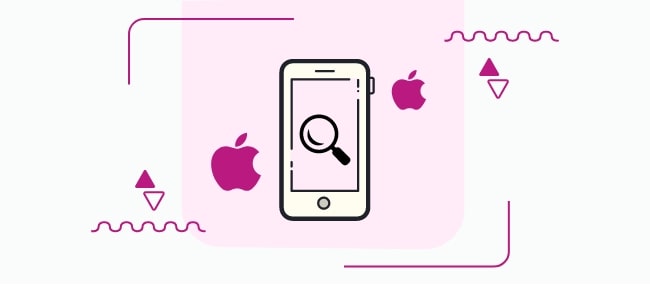



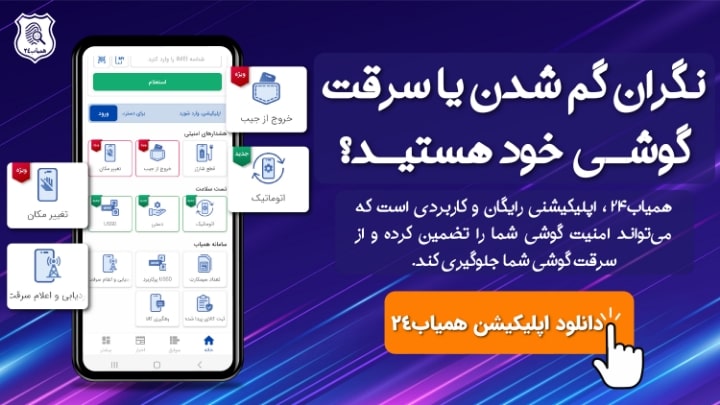
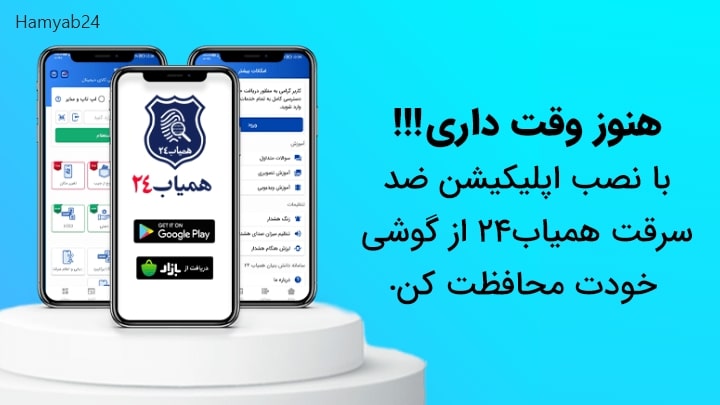














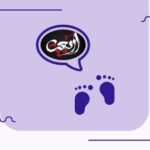
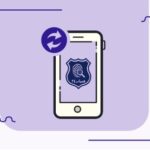






سلام. ردیابی ios با همیاب انجام میشه. نگران نباشید اگه گوئشی آیفونتون گم شده یا دزدیدن فقط همیاب24 ثبت کنید تا ردیابی بشه
سلام. آیفون داشتم. دزدیدن. ردیابی آیفون چطوری انجام میشه؟
اصلا امکان پذیره؟
ردیابی ios با چه برنامه ای انجام میشه؟
سلام سمانه عزیز. باببت این اتفاق خیلی متاسفیم. اما نگران نباشید ما در تیم همیاب24 تمام تلاش خود را جهت ردیابی گوشی شما خواهیم کرد. لطفا هر چه سریعتر گوشی خود را در سامانه کشوری همیاب24 ثبت نمایید تا هر گوشیتان ردیابی شود.
ردیابی ios همانند ردیابی اندروید به راحتی امکان پذیر است.
ردیابی آی او اس در ایران انجام میشه؟
سلام. سهیلا عزیز. بله. ردیابی ios مانند ردیابی android در سامانه کشوری همیاب24 قابل انجام است.
ردیابی ios از طریق لپ تاپ یا کامپیوتر امکان پذیره؟
سلام حسین عزیز. بله. داخل متن بالا به صورت کامل توضیح دادیم
ردیابی ios هم با همیاب امکان پذیره؟
سلام سهیل عزیز. بله همیاب24 علاوه بر ردیابی اندروید ردیابی آی او اس و سایر کالاهای دیجیتال را انجام میدهد.
ردیابی ios ……..
عالی بود
سلام. شما عزیز رضایت شما باعث افتخار ما است.